Feeds RSS para WordPress – Instalación y configuración
Publicado: 2023-02-12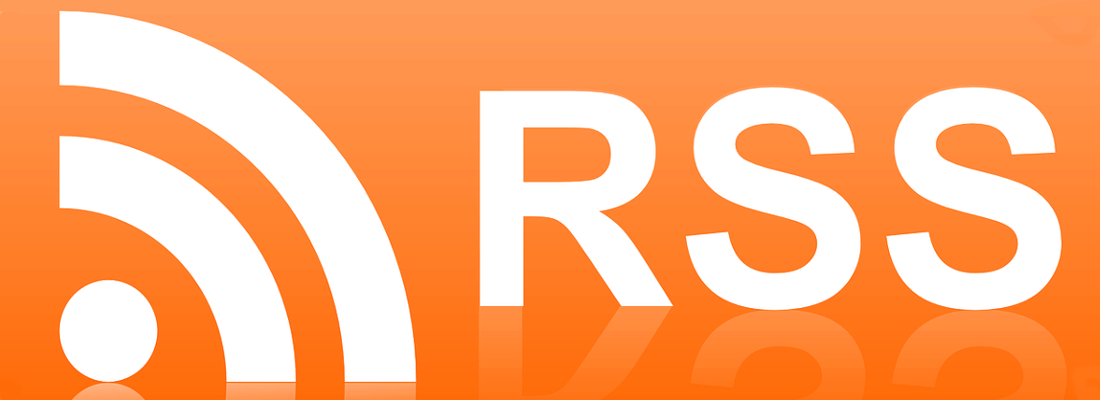
Guía de fuentes RSS de WordPress
Es muy importante asegurarse de que sus seguidores tengan acceso rápido a su contenido o publicaciones de blog más recientes. Sin embargo, con tantas opciones de redes sociales, puede ser difícil saber cómo coordinar todo y hacer que todo esté fácilmente disponible.
Afortunadamente, hay una manera de ayudar a sus lectores a mantenerse actualizados con sus publicaciones, sin verse obligados a crear más cuentas de redes sociales. Los feeds Really Simple Syndication (RSS) empaquetan el contenido de sus publicaciones y lo muestran todo en una ubicación conveniente.
En este artículo, analizaremos en profundidad qué son los canales RSS, dónde puede encontrarlos y cómo crear los suyos propios. Hay mucho que cubrir, ¡así que comencemos!
¿Qué es una fuente RSS?
En pocas palabras, las fuentes Really Simple Syndication (RSS) permiten a los usuarios ver el contenido del sitio web en un formato rápido y fácil de leer. Trabajan junto con 'feedburners', que son piezas de software que convierten las fuentes RSS en contenido legible. Con un feed RSS, puede ver cuáles de sus fuentes de contenido favoritas han subido piezas nuevas en el momento en que están disponibles.
¿Cuáles son los beneficios de las fuentes RSS?
Poner el contenido frente a tu audiencia es una preocupación clave, independientemente de tu nicho. Los feeds RSS son una manera perfecta de hacer esto. Una de las principales razones es que los usuarios no tienen que hacer prácticamente nada para ver su contenido (aparte de hacer clic en un enlace).
Dado que el feed hace todo el trabajo, los usuarios ni siquiera tienen que memorizar sus URL. Esto, además de la portabilidad mejorada que proporciona la función, significa que los canales RSS pueden convertirse en una herramienta central para promocionar el contenido de su sitio.
¿Dónde puede encontrar la URL de su fuente RSS en WordPress?
Encontrar la URL de su fuente RSS dentro de WordPress es simple. Todo lo que necesita hacer es escribir el nombre de su sitio web y agregar "/ feed" al final de la URL.
Por ejemplo, para acceder a la URL de la fuente RSS para www.examplewebsite.com , ingresaría www.examplewebsite.com/feed en su navegador:
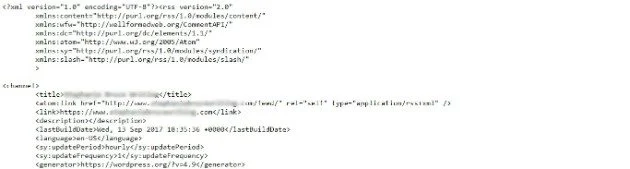
Luego accederá al archivo XML que muestra el feed de WordPress en su forma original. Esto es lo que los feedburners leen y convierten en contenido adecuado.
Cómo configurar un feed RSS en WordPress (3 pasos)
Afortunadamente, configurar una fuente RSS en su sitio web de WordPress es un proceso simple. ¡Veamos exactamente cómo hacerlo!
Paso 1: detecta tu(s) fuente(s) RSS usando FeedBurner
De forma predeterminada, su sitio de WordPress ya tendrá una o más fuentes RSS en su lugar. Por lo tanto, su primer paso es averiguar las URL de esos feeds. Esto es fácil de hacer con la herramienta FeedBurner de Google.
No te dejes engañar por su aspecto retro. FeedBurner es en realidad una herramienta valiosa para la tarea en cuestión. Simplemente ingrese su dominio en el campo correspondiente y haga clic en Siguiente . Verá una pantalla de resultados que le muestra todas las fuentes asociadas con su sitio.
En este punto, simplemente debe anotar la URL de cualquier fuente que aparezca aquí. Luego puede pasar a la siguiente tarea.
Paso 2: redirija su feed predeterminado dentro de WordPress
Una vez que tenga al menos una URL de fuente RSS, deberá decirle a WordPress que redirija su fuente a FeedBurner. Esto se puede lograr fácilmente mediante el uso de un complemento RSS dedicado, como RSS Redirect & FeedBurner Alternative.
Después de instalar y activar este complemento de fuente, diríjase al panel de redirección de RSS dentro de WordPress y seleccione Haga clic aquí para activar la redirección .
Esto redirigirá tu feed en cuestión de segundos. Después de esto, todo lo que queda es darles a sus visitantes una forma de ver su feed.
También notará que hay otras opciones en esta pantalla que relacionan varias fuentes, junto con un campo de fuente personalizado. Si el complemento de fuente RSS no redirige su fuente correctamente, agregarlo aquí manualmente debería ser suficiente.
Paso 3: Muestre su feed en el front-end de su sitio
Finalmente, deseará agregar un ícono en el que se pueda hacer clic en la parte frontal de su sitio, para ayudar a los visitantes a acceder a su fuente RSS. Esto es fácil de hacer, especialmente si usa un widget.
Para hacer eso, deberá dirigirse a Apariencia > Widgets dentro de su panel de WordPress y buscar la opción RSS . Simplemente arrástrelo al área de widgets que desee (como una barra lateral o un pie de página) y eche un vistazo a su configuración.
Las opciones aquí se explican por sí mismas. Una vez que haya guardado los cambios, su fuente RSS se mostrará en la parte frontal de su sitio en la ubicación especificada.

Los mejores complementos de fuentes RSS para WordPress
Por supuesto, hay más de una solución para ver fuentes RSS dentro de WordPress. Veamos tres complementos excelentes que puede usar para hacer el trabajo.
En primer lugar, WP RSS Aggregator es posiblemente la solución más popular dentro del directorio de complementos de WordPress.
La versión gratuita de este complemento de fuente RSS de WordPress lo ayuda a agregar fuentes de tantas fuentes como sea necesario y le permite mostrar su fuente en cualquier lugar de su sitio utilizando códigos abreviados. Además, puede abrir videos directamente desde el elemento de alimentación. Sin embargo, si usted es un usuario de feeds 'incondicional', tener algunas funciones bloqueadas detrás de un muro de pago podría resultar inconveniente.
A continuación, Feedzy RSS Feeds es una solución totalmente premium que cuesta alrededor de $ 80 por una sola licencia.
Este complemento funciona de manera similar a la primera opción, aunque también proporciona una solución de almacenamiento en caché y la integración de WordAi y Gutenberg. Sin embargo, no hay una versión gratuita, por lo que deberá ser un usuario comprometido de las fuentes RSS si desea obtener el valor de su dinero.
Por último, tenemos la suscripción a feeds RSS para categorías específicas.
Este es otro complemento gratuito que, como sugiere el nombre, le permite especificar qué categorías se muestran en su feed. Para blogs de varios temas, esto es extremadamente útil, aunque siempre existe el peligro de perderse un contenido útil al ignorar ciertas categorías.
Fuentes RSS en WordPress sin complementos
No hay duda de que los complementos de fuentes RSS enumerados anteriormente son útiles. Sin embargo, es posible configurar el feed RSS de su sitio web sin utilizarlos.
Las instrucciones son bastante simples, pero hay algunas cosas a tener en cuenta antes de comenzar. Primero, debe hacer una copia de seguridad de su sitio. Esto garantiza que pueda restaurar su versión más reciente de WordPress en caso de que ocurra un error.
En segundo lugar, debe tener al menos una comprensión básica del desarrollo y la codificación de WordPress. Si no lo hace, es mejor practicar en una instalación local de WordPress, para asegurarse de que tiene el proceso controlado antes de jugar con su sitio en vivo.
Cómo importar fuentes RSS a WordPress
También puede importar fuentes RSS a su sitio de WordPress. Puede colocar esos feeds dentro de una publicación de blog, por ejemplo, o agregarlos a su barra lateral. Con los complementos de WordPress, puede hacer esto con facilidad.
Para ver un ejemplo perfecto, echa un vistazo a RSSImport:

Con este complemento instalado, puede agregar fuentes RSS usando PHP, un widget o un código abreviado. RSSImport incluso le permite establecer parámetros para definir cómo funciona su fuente RSS.
Múltiples fuentes RSS
Si está trabajando con más de una fuente RSS, deberá asegurarse de que la herramienta elegida le permita administrar varias fuentes RSS en una cuenta. follow.it es una solución que hace esto, con un plan gratuito que incluye hasta cinco feeds. Los planes pagos le permiten administrar fuentes RSS ilimitadas.
Con follow.it, todo lo que necesita hacer es ir a Mis fuentes > Mis fuentes ofrecidas :

Desde allí, puede acceder a todos sus feeds en un solo lugar. Puede agregar/ver suscriptores, ver estadísticas e incluso administrar las opciones de suscripción.
Fuentes RSS con imágenes
Si desea llevar su fuente RSS un paso más allá, también puede agregarle una imagen destacada. Para hacer esto, necesitará otro complemento. Enviar imágenes a RSS es una opción sólida:

Este complemento convierte las fuentes RSS de solo texto en experiencias más interactivas para sus suscriptores.
Usando la configuración de su sitio web, Enviar imágenes a RSS incluirá imágenes destacadas de su contenido en sus boletines de noticias por correo electrónico.
Archivo RSS WXR
En este punto, le mostramos cómo importar fuentes RSS a su instalación de WordPress. Sin embargo, también puede exportar sus propios archivos RSS. Esta es una buena manera de hacer una copia de seguridad de su contenido o transferirlo a un nuevo sitio web.
El archivo de exportación que deberá usar se conoce como WordPress eXtended RSS (WXR). Contiene todo el contenido de su sitio web, incluidas las publicaciones de blog de WordPress, los comentarios, los campos personalizados, las categorías y las etiquetas.
Para crear este archivo, simplemente dirígete a tu panel de WordPress. Vaya a Herramientas > Exportar y seleccione el contenido que desea exportar. Puede elegir Todo el contenido o elegir de una lista de tipos (como Publicaciones , Páginas y Medios ).
Luego seleccione Descargar archivo de exportación y la descarga comenzará automáticamente:
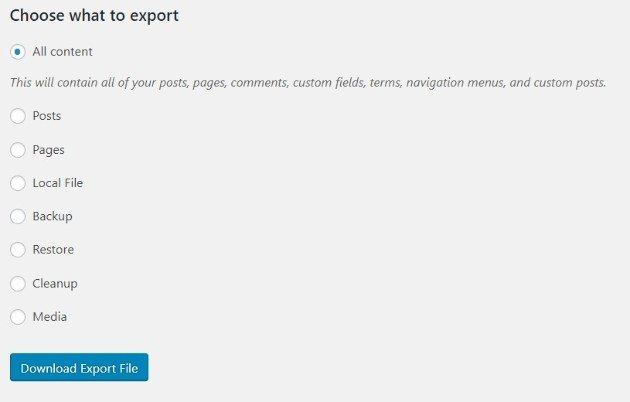
Ahora puede transferir todo el contenido a otra instalación de WordPress (donde puede configurar una nueva fuente RSS) o guardarlo como copia de seguridad.
Deshabilitar RSS en WordPress
En algunos casos, es posible que desee deshabilitar RSS en su sitio de WordPress. Esto es especialmente común para sitios web pequeños y estáticos. Afortunadamente, puedes deshabilitar RSS en WordPress en solo unos minutos.
Primero, navegue hasta el archivo functions.php de su sitio de WordPress. Puede encontrarlo yendo a Apariencia > Editor . El archivo estará en el lado derecho de la página:
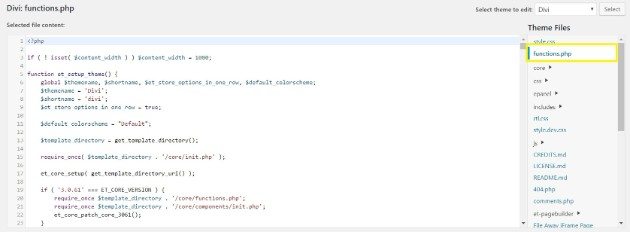
Ahora, copie este código y péguelo al final del archivo functions.php :
function wpb_disable_feed() { wp_die( __('No feed available,please visit our <a href=” ' . get_bloginfo('url') . ' “>homepage<a/>!) ); } add_action('do_feed', 'wpb_disable_feed', 1); add_action('do_feed_rdf', 'wpb_disable_feed', 1); add_action('do_feed_rss', 'wpb_disable_feed', 1); add_action('do_feed_rss2', 'wpb_disable_feed', 1); add_action('do_feed_atom', 'wpb_disable_feed', 1); add_action('do_feed_rss2_comments', 'wpb_disable_feed', 1); add_action('do_feed_atom_comments', 'wpb_disable_feed', 1);Haga clic en Actualizar archivo y listo. ¡Ahora, nadie podrá acceder a su fuente RSS!
Cree experiencias digitales personalizadas en WP Engine
Aprovechar la simplicidad y la funcionalidad de las fuentes RSS para que tus seguidores nunca se pierdan una publicación es una forma inteligente de ampliar tu alcance con WordPress. Además, estamos aquí para ayudarlo con los mejores recursos para desarrolladores, para que pueda crear experiencias digitales increíbles para sus clientes.
Aquí en WP Engine, siempre estamos listos para respaldar su próximo proyecto de WordPress. ¡Vea nuestros planes de alojamiento y soluciones innovadoras de WordPress!
